De beste manier om te streamen van Android naar PS4
Als je een Android-apparaat en een PlayStation 4 hebt, vraag je je misschien af wat de beste manier is om je foto's en video's van je telefoon of tablet naar de PS4 te streamen? Als u een Google-zoekopdracht uitvoert, krijgt u allerlei resultaten met een hele reeks verschillende mogelijke oplossingen.
Ik heb de meeste van hen uitgeprobeerd en was verrast toen ik ontdekte dat niets echt werkte! De belangrijkste oplossing was om een app te downloaden die van het Android-apparaat een mediaserver zou maken, maar één app was niet langer beschikbaar (Skifta) en de andere werkte, maar het liet me geen van mijn video's afspelen (iMediaShare)!
In plaats van apps te gebruiken waarvan ik nog nooit had gehoord, besloot ik een aantal bekende namen in de mediaserverbusiness uit te proberen: Kodi, Plex, Tversity. Tijdens het onderzoek realiseerde ik me dat Kodi geen app voor de PlayStation 4 heeft en Tversity geen Android-app. Dit heeft me alleen verlaten met Plex, dat een app heeft in beide winkels.
In dit artikel laat ik je zien hoe je Plex gebruikt om gratis je lokale foto's en video's van je Android-apparaat naar je PlayStation 4 te streamen. Plex heeft abonnementabonnementen en ook een eenmalige eenmalige vergoeding om je mobiele app te "activeren", maar je hebt daar geen behoefte aan als je alleen maar lokale video's van je apparaat naar de PS4 wilt streamen.
Voordat we aan de slag gaan, moet je een gratis Plex-account maken. Bezoek de website hier en klik op Aanmelden . Zodra je je gebruikersnaam en wachtwoord hebt, laten we Plex op de PS4 installeren.
Installeer de Plex-app op PlayStation 4
Als je de app op je PS4 wilt installeren, moet je naar de PlayStation Store gaan en vervolgens naar beneden scrollen totdat je het gedeelte Apps ziet . Selecteer Popular bij de rechterkeeks.

Blader naar beneden tot je de Plex-miniatuur ziet. Het zal verschillende rijen zijn voordat je het ziet.
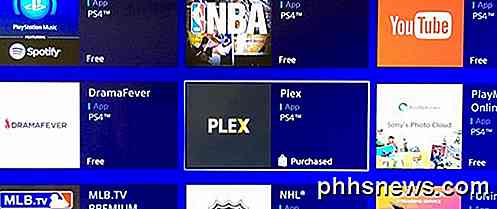
Selecteer Downloaden en wacht tot de app is geïnstalleerd. Als je klaar bent, kun je Start selecteren of je kunt teruggaan naar het startscherm, tv en video selecteren en omlaag scrollen totdat je het Plex-pictogram ziet.
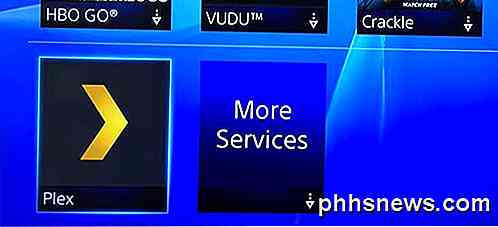
Wanneer je de app op de PS4 opent, moet je rechtsonderaan de knop Aanmelden selecteren. Als je nog geen account bij Plex hebt aangemaakt, zou je dat nu moeten doen.

Het volgende scherm toont je een code en vertelt je dat je https://plex.tv/link moet bezoeken om je PlayStation aan je Plex-account toe te voegen.

Bezoek de website en u zult eerst moeten inloggen op uw Plex-account. U moet dan de code die op uw tv wordt weergegeven invoeren in het tekstvak.
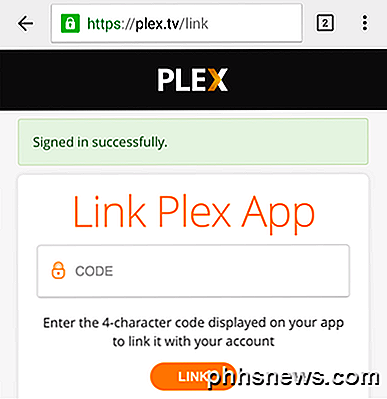
Tik ten slotte op Link en als alles goed is gegaan, ziet u een app-gekoppeld bericht.
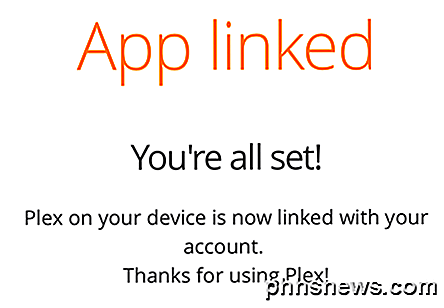
Op uw tv ziet u dat Plex is gekoppeld en dat het onmiddellijk naar een Plex-server gaat zoeken. Je krijgt dan een scherm met een grote foutmelding.
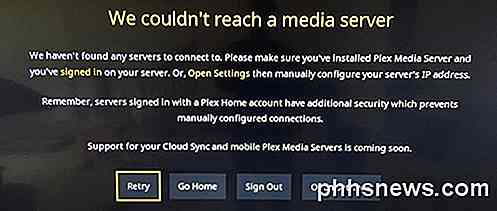
Maak je daar nu geen zorgen over! We moeten de app op ons Android-apparaat installeren, configureren en vervolgens terugkeren naar dit scherm. Om het even te weten, zodra de app op de telefoon of tablet is ingesteld, selecteren we Go Home en niet Retry .
Installeer Plex App op Android-apparaat
Open op uw Android-apparaat de Google Play Store en zoek naar Plex. Ga je gang en installeer de app.
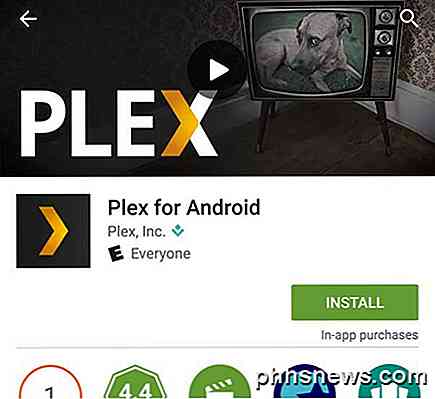
Open de app en je wordt gevraagd om in te loggen of je aan te melden. Ga je gang en meld je aan bij de app met je Plex-accountgegevens. In het volgende scherm wordt geprobeerd om een abonnement te nemen of om het apparaat te activeren. Geen van beide hoeft u te doen. Tik gewoon helemaal onderaan op Blijf in proefmodus .
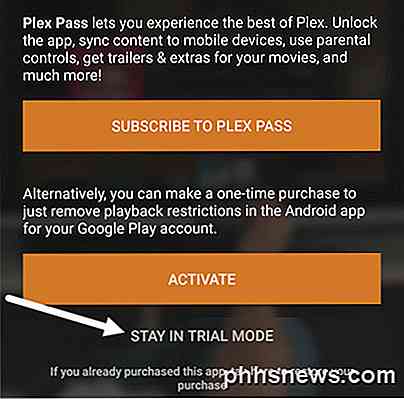
Dit brengt u naar het Plex-startscherm, waar u een bericht ziet dat er geen servers zijn gevonden. Dit is goed, nogmaals, omdat we geen volwaardige Plex-server hoeven in te stellen. Het enige wat we gaan doen, is onze app laten fungeren als een server en de inhoud zullen de foto's en video's zijn die op de telefoon of tablet zijn opgeslagen.
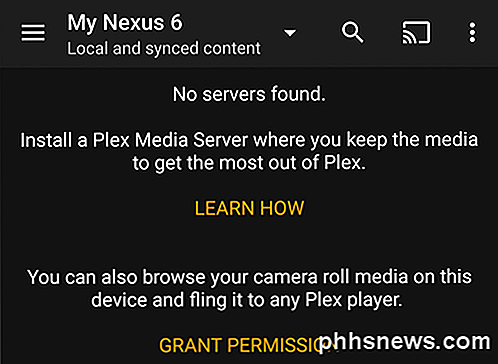
Om de app op de juiste manier in te stellen, moet je eerst op Toestemming toelaten tikken zodat andere Plex-apps toegang hebben tot de filmrolmedia. Zodra je dat hebt gedaan, moet je op de drie horizontale lijnen links bovenaan tikken en vervolgens op Instellingen tikken.
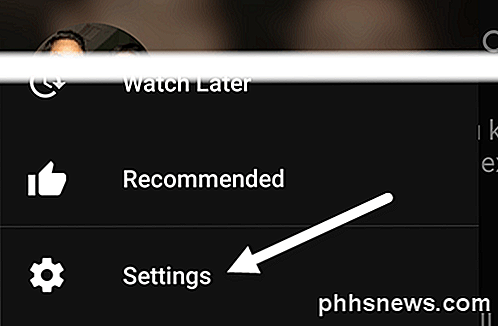
Je ziet een ander menu met meer opties. Hier moet je op Systeem tikken.
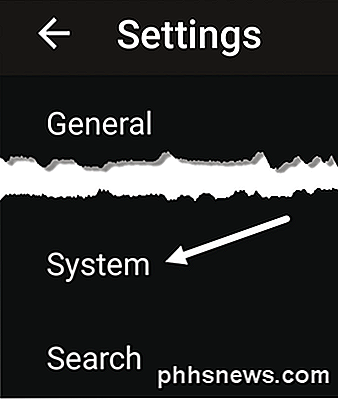
Ten slotte moeten we in het scherm Systeeminstellingen controleren of alle items zijn aangevinkt. Het belangrijkste is dat we Adverteren als server controleren, Filmrolmedia en Netwerkdetectie tonen .
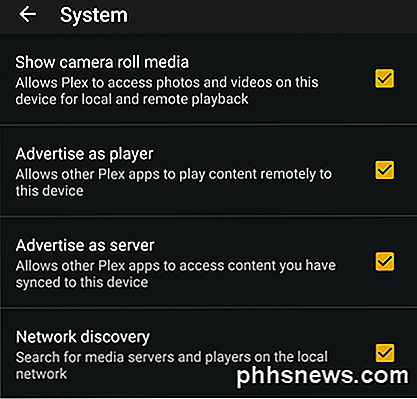
Toegang tot media op PS4
Nu kunnen we teruggaan naar de PS4 en Go Home selecteren. Als alles goed is ingesteld en beide apparaten zijn verbonden met hetzelfde netwerk, moet je rechtsbovenaan je Android-apparaat worden weergegeven, samen met lokale foto's en lokale video's .
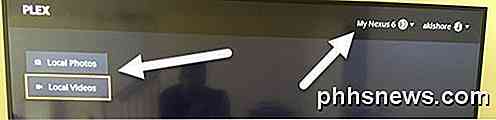
Als u bijvoorbeeld Lokale video's selecteert, krijgt u een lijst met alle video's die momenteel op uw Android-apparaat zijn opgeslagen.

In mijn tests werden de video's meteen vanuit mijn Nexus 6 afgespeeld en was de videostream vloeiend. Vanzelfsprekend werkt dit alleen voor video's die direct op je Android-apparaat zijn opgeslagen. Zoals gezegd was dit de beste en meest betrouwbare manier om mijn foto's en video's gratis op de PS4 te krijgen. Als u een betere manier weet, kunt u ons dit laten weten in de opmerkingen. Genieten!

Hoe WeMo Energy Usage Data naar Excel exporteren
Gisteren schreef ik over het besturen van een WeMo-switch met Alexa en vandaag wilde ik schrijven over hoe je de energieverbruikgegevens van een WeMo Insight-switch naar Excel kunt exporteren. De WeMo Insight-schakelaar genereert veel gedetailleerde informatie die erg handig is als u probeert te berekenen hoeveel energie bepaalde apparaten of apparaten in uw huis of kantoor gebruiken

Audio opnemen van een Bluetooth Mic op de iPhone of iPad
Audio opnemen van een Bluetooth-microfoon is niet iets dat iOS uit de doos kan doen, maar dat betekent niet het is niet helemaal mogelijk. Met een beetje hulp van een app van derden, kunt u een draadloze headset gebruiken en uw stem opnemen als dat nodig is. De app die u nodig hebt, heet audiomemo's en kost slechts $ 0,99 in de app Store.



